Méthodes extraordinaires pour convertir MTS en M4V instantanément
Voulez-vous un convertisseur efficace pour votre appareil ? Ensuite, vous vous ferez une idée en lisant les détails informatifs de cet article. Nous allons vous montrer différentes manières de convertir MTS à M4V en utilisant Mac et Windows. De plus, vous découvrirez un outil en ligne que vous pourrez essayer pour convertir plus de fichiers.
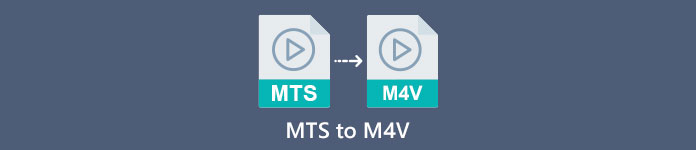
Partie 1 : Différences entre MTS et M4V
Pour voir les différences entre ces deux formats de fichiers, consultez les détails dans le tableau ci-dessous.
| MTS | M4V | |
| Extension de fichier | L'extension de nom de fichier d'un fichier vidéo AVCHD (Advanced Video Coding High Definition) est MTS. Il a une extension de nom de fichier .mts et comprend une vidéo HD MPEG enregistrée avec des marques et des modèles de caméscopes spécifiques, notamment JVC, Sony, Canon et Sanyo. Il peut s'ouvrir sur de nombreux logiciels et prendre en charge des vidéos HD jusqu'à 1080i x 720p. | Apple Inc. a créé le format de conteneur vidéo numérique M4V. En termes de structure, il est raisonnablement comparable au MP4 bien connu, mais les fichiers M4V peuvent être livrés avec DRM. De nos jours, le principal format vidéo pour les vidéos sur l'iTunes Store est le M4V, qui peut multiplexer plusieurs données audio et vidéo. |
| Développé par | Sony/Panason | Apple Inc. |
| Programmes associés | VLC Media Player Apple Final Cut Pro X Roxio Creator NXT Pro 7 | Media player classique KMPlayer VLC Media Player Lecteur Zoom |
| Type MIME | vidéo/mp2t | vidéo/x-m4v |
Partie 2 : Excellentes méthodes pour convertir plusieurs MTS en M4V à l'aide de Mac
Si vous souhaitez convertir MTS en M4V à l'aide de Mac, vous pouvez essayer FVC Video Converter Ultimate. Cet outil hors ligne peut convertir des fichiers instantanément car il a une vitesse de conversion 30 fois plus rapide. De plus, cet outil offre une conversion par lots, ce qui rend possible la conversion de plusieurs formats de fichiers à la fois. En outre, presque tous les formats vidéo peuvent être téléchargés dans cette application car elle prend en charge de nombreux formats de fichiers, notamment MKV, MOV, MP4, FLV, AVI, SWF, etc. Vous pouvez également modifier votre fichier vidéo MTS. Vous pouvez compter sur cet outil si vous avez plusieurs fichiers MTS et que vous souhaitez les combiner car il offre un outil de fusion vidéo. De cette façon, vous pouvez fusionner plusieurs vidéos MTS en une seule pièce. De plus, si vous souhaitez régler le volume de votre vidéo MTS, vous pouvez utiliser l'outil d'amplification du volume. Avec l'aide de cette application hors ligne, vous pouvez facilement modifier le volume de votre vidéo. Il existe d'autres fonctionnalités dont vous pouvez profiter en utilisant Video Converter Ultimate.
traits
◆ Il peut convertir plus de 100 formats de fichiers vidéo.
◆ Offre un créateur de vidéos musicales avec de nombreux thèmes gratuits.
◆ La création d'un collage avec des modèles gratuits et un filtre est disponible.
◆ Il fournit des outils d'édition tels qu'un contrôleur de vitesse vidéo, compresseur et cropper.
◆ Il peut supprimer les filigranes d'une vidéo.
Suivez les étapes de base ci-dessous pour convertir votre fichier vidéo MTS au format M4V à l'aide de FVC Video Converter Ultimate sur votre Mac.
Étape 1: À l'aide de votre Mac, téléchargez le Convertisseur vidéo FVC Ultimate en cliquant sur le Télécharger bouton ci-dessous. Ensuite, lancez l'application.
TéléchargerPour Windows 7 ou version ultérieureTéléchargement sécurisé
TéléchargerPour MacOS 10.7 ou version ultérieureTéléchargement sécurisé
Étape 2: Au milieu de l'interface, cliquez sur le Plus icône pour joindre votre fichier vidéo MTS. Vous pouvez également déposer le fichier directement dans la boîte.
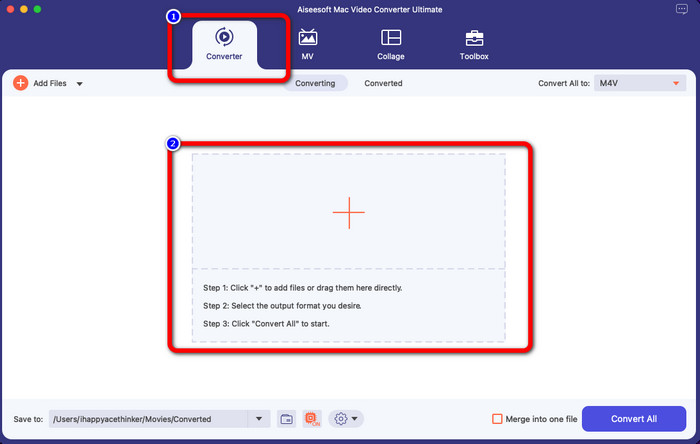
Étape 3: Pour la procédure suivante, vous verrez le Tout convertir bouton en haut à droite de l'interface. Cliquez dessus pour voir les options de format, puis sélectionnez le format de fichier M4V. Pour ajouter plusieurs fichiers MTS, appuyez sur le bouton Ajouter des fichiers dans la partie supérieure gauche de l'interface.
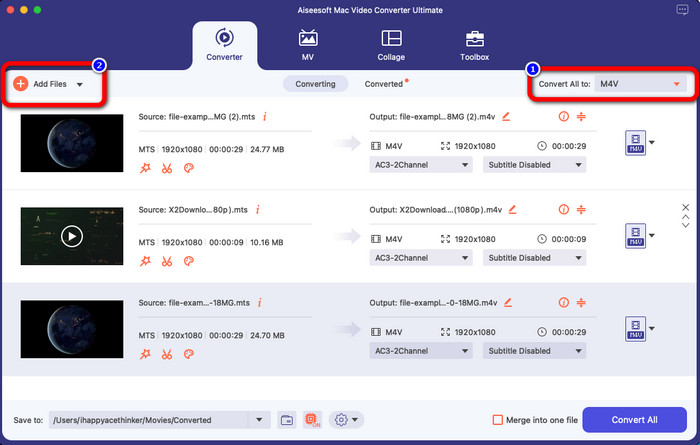
Étape 4: Après avoir converti tous les fichiers MTS au format M4V, cliquez sur le Tout convertir et enregistrez votre sortie finale à l'emplacement souhaité.
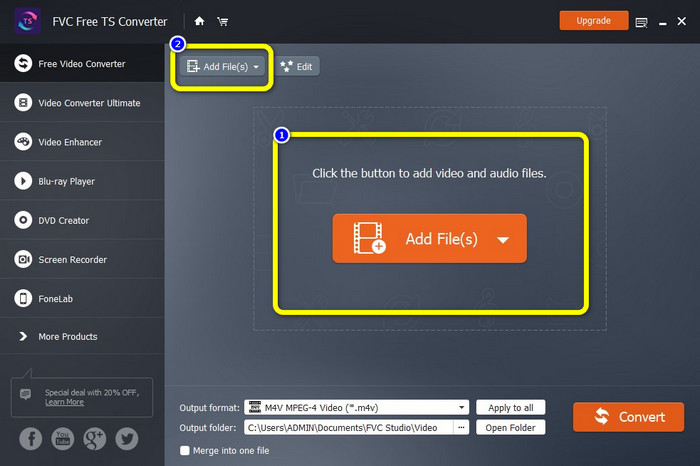
Partie 3 : Comment convertir gratuitement plusieurs fichiers MTS en M4V sous Windows
Dans cette partie, vous découvrirez comment convertir plusieurs fichiers MTS en un seul m4v à l'aide de Windows. Pour convertir des fichiers MTS, vous pouvez utiliser le FVC Convertisseur TS Gratuit. Il peut convertir vos fichiers vidéo 10 fois plus rapidement que la vitesse de conversion moyenne. Il offre une conversion par lots, dans laquelle vous pouvez convertir plusieurs fichiers en une seule fois. De cette façon, vous ne vous ennuierez jamais à convertir les fichiers un par un. De plus, il possède une interface intuitive avec des méthodes de base, ce qui le rend plus adapté aux utilisateurs. Si vous souhaitez convertir plusieurs fichiers MTS au format M4V à l'aide de FVC Free TS Converter sous Windows, suivez les étapes simples ci-dessous.
traits
◆ Convertir les formats de fichiers vidéo, tels que AVI, MOV, MPEG, MP4, DIVX, XVID, etc.
◆ Fournit un amplificateur vidéo.
◆ Capable d'enregistrement d'écran.
◆ Peut lire n'importe quel disque Blu-ray.
◆ Offre la conversion par lots.
Étape 1: Téléchargez le FVC Convertisseur TS Gratuit sur votre Windows en cliquant sur le Télécharger bouton ci-dessous. Lancez l'application après le processus d'installation.
TéléchargerPour Windows 7 ou version ultérieureTéléchargement sécurisé
TéléchargerPour MacOS 10.7 ou version ultérieureTéléchargement sécurisé
Étape 2: Après avoir lancé l'application, appuyez sur la touche Ajouter des fichiers bouton au centre pour télécharger des fichiers MTS. Vous pouvez également cliquer sur l'autre Ajouter des fichiers bouton dans la partie supérieure de l'interface pour ajouter d'autres fichiers MTS que vous souhaitez convertir.
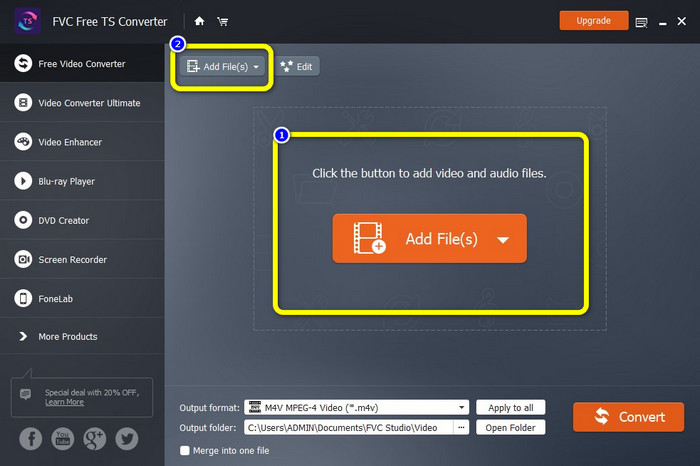
Étape 3: Cliquez sur les options de format dans la partie droite de l'interface. Ensuite, sélectionnez le M4V format de fichier comme format de sortie. Effectuez la même procédure pour les fichiers MTS restants.
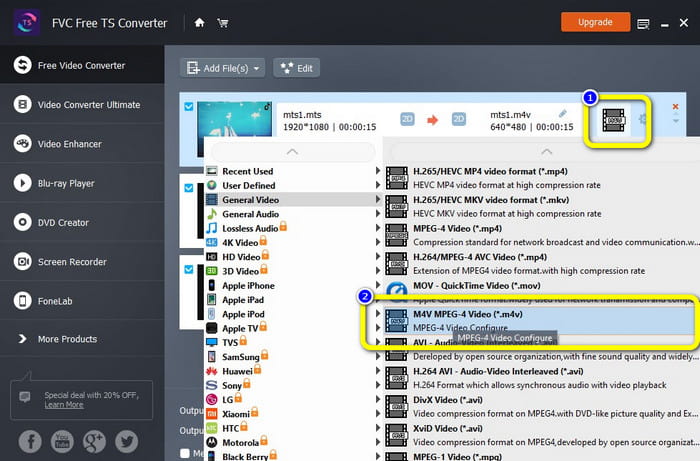
Étape 4: Frapper le Convertir bouton pour convertir plusieurs fichiers MTS au format M4V.
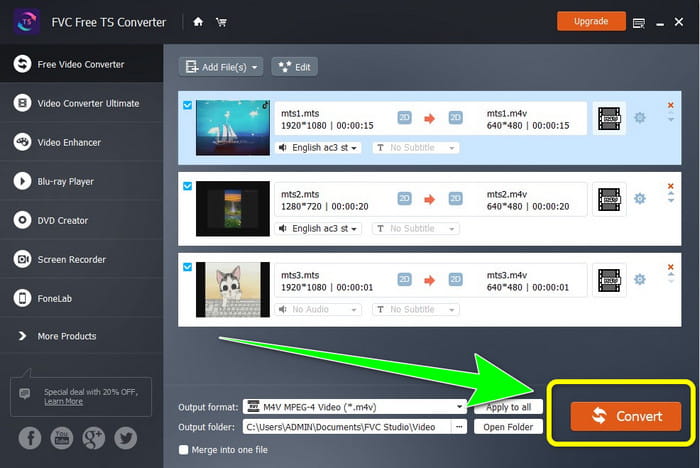
Partie 4 : Meilleures façons de convertir MTS en M4V à l'aide d'une application en ligne
Lors de la conversion de MTS en M4V à l'aide d'un outil en ligne, le meilleur convertisseur que vous pouvez utiliser est FVC Convertisseur Vidéo Gratuit en Ligne. Avec le guide de cet outil, vous pouvez facilement convertir votre fichier MTS en M4V. Il suffit de trois étapes pour convertir les fichiers. De plus, cet outil en ligne est 100% gratuit. Alors, sans plus tarder, convertissons votre MTS au format de fichier M4V. Suivez les étapes que nous vous avons fournies !
traits
◆ Convertissez plusieurs fichiers, tels que MP4, FLV, WMA, MOV, MTS, M4V, etc.
◆ Permet la conversion par lots.
◆ Accessible sur Mac et Windows.
Étape 1: Visiter le FVC Convertisseur Vidéo Gratuit en Ligne site Internet. Ensuite, cliquez sur le Ajouter des fichiers à convertir bouton pour télécharger votre vidéo MTS.
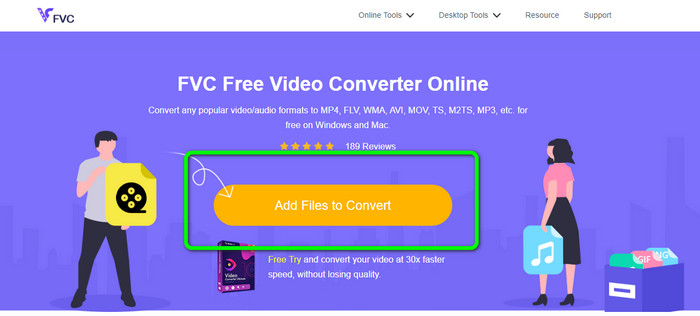
Étape 2: Ensuite, sélectionnez le M4V format sur les options de format sur la partie inférieure de l'interface. Vous pouvez également cliquer sur le Ajouter le fichier bouton pour convertir plusieurs fichiers.
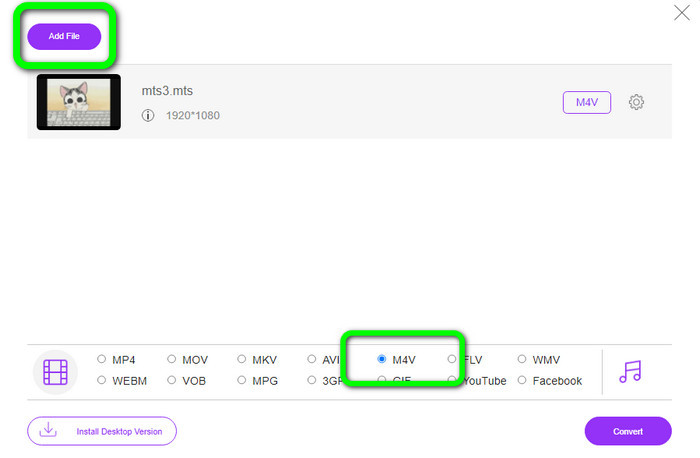
Étape 3: Après avoir sélectionné le format souhaité, vous pouvez cliquer sur le Convertir bouton pour enregistrer votre vidéo dans un format de fichier M4V.
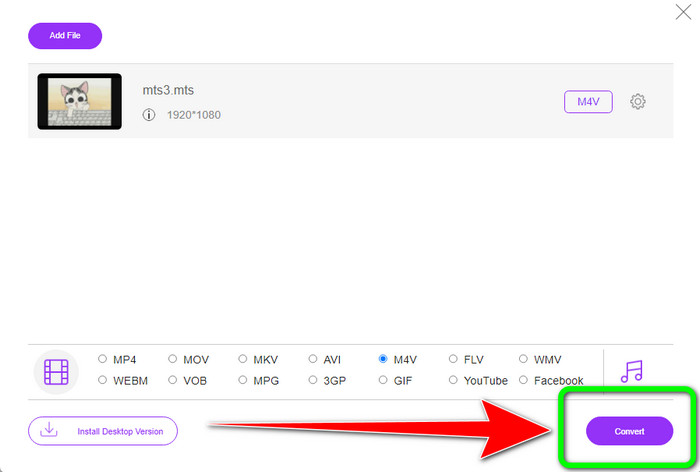
Partie 5 : FAQ sur la conversion de MTS en M4V
1. MTS est-il un bon format ?
Oui. Les codecs vidéo HD 720p et 1080i sont pris en charge par MTS, un MPEG haute définition et le format vidéo de flux de transport H.264. Les gens se réfèrent fréquemment aux fichiers MTS comme AVCHD, créé conjointement par Sony et Panasonic et publié dans un format de haute qualité en 2006.
2. Comment puis-je convertir MTS en MP4 ?
Vous pouvez utiliser les applications mentionnées ci-dessus. Ces convertisseurs sont efficaces et utiles dans convertir MTS en MP4 et d'autres formats de fichiers.
3. Pourquoi utiliseriez-vous M4V ?
Les fichiers M4V peuvent avoir des sous-titres logiciels et une protection DRM pour arrêter le piratage et rendre plus difficile pour les consommateurs la distribution de fichiers entre les appareils.
Conclusion
Les trois applications ci-dessus sont le meilleur convertisseur que vous pouvez utiliser sur vos appareils. Si vous êtes un utilisateur Windows, vous pouvez utiliser FVC Video Converter Ultimate. Si vous utilisez Mac, vous pouvez essayer FVC Free TS Converter. Enfin, vous pouvez utiliser FVC Free Video Converter Online si vous préférez une application en ligne. Ces convertisseurs peuvent convertir MTS en M4V doucement.



 Video Converter Ultimate
Video Converter Ultimate Enregistreur d'écran
Enregistreur d'écran



